Team-Logo einfügen bei Edkimo, das ist ganz einfach! Als Teamadmin können Sie das Logo Ihrer Schule oder Organisation in der App als Team-Logo hochladen und hinterlegen. Auch mehrere Team-Logos sind möglich. Team-Logos sind für alle Teammitglieder sichtbar und auswählbar. Das von Ihnen ausgewählte Team-Logo erscheint auf dem Dashboard und in der Grundeinstellung auf allen neuen Vorlagen.
Sind Sie kein Teamadmin, können Sie dennoch in Ihre Vorlagen ein eigenes Bild hochladen. Wie das geht, erklären wir in folgendem Artikel: Wie kann ich ein Bild in eine Vorlage einfügen?
Als Teamadmin ein Team-Logo einfügen
Und so fügen Sie ein Team-Logo ein: Sie sind in Ihrem Teamadmin Account angemeldet. Um ein Team-Logo in ihren Account hochzuladen, klicken Sie bei Ihrem Icon oben rechts auf den Pfeil und dann auf „Einstellungen“.
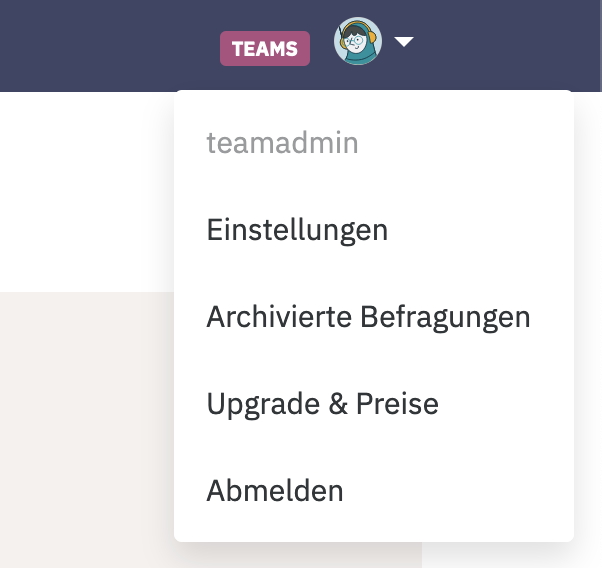
Haben Sie bisher noch kein Team-Logo eingestellt, können Sie auch einfach direkt auf das Feld „Upload Team-Logo“ klicken.
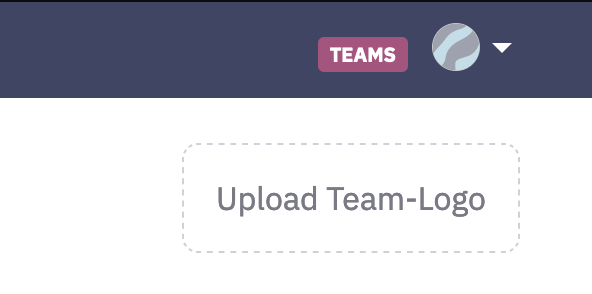
Es öffnen sich die Einstellungen. Dort können Sie ein oder mehrere Team-Logos hochladen.
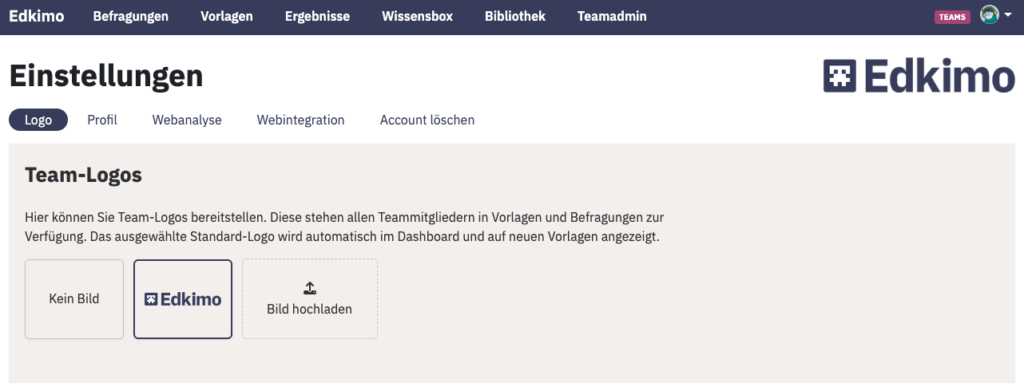
Wo wird das Team-Logo zu sehen sein?
Sie und alle in Ihrem Team sehen das ausgewählte Logo Ihrer Schule oder Organisation automatisch oben rechts in Ihrer Übersicht.

Außerdem erscheint das Team-Logo in der Grundeinstellung im Kopfbereich jeder neuen Vorlage.
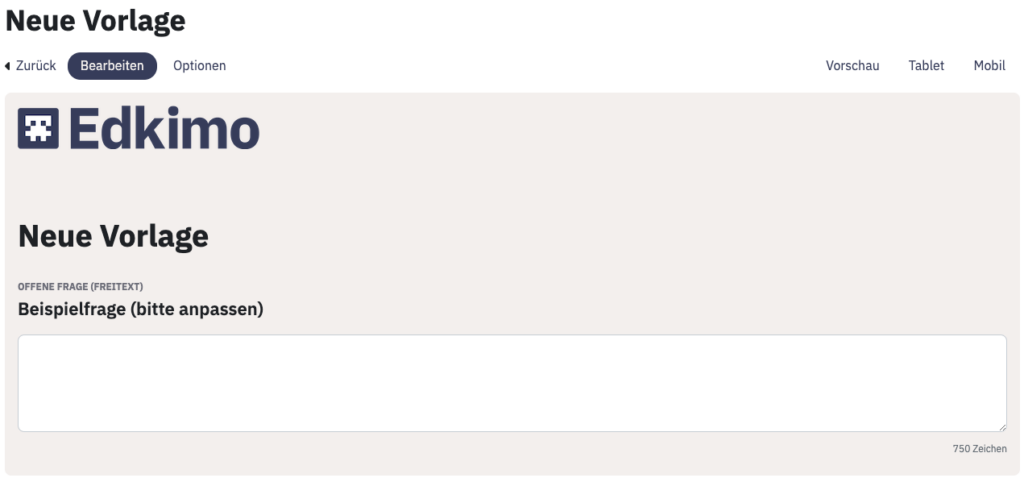
Wer sieht das Team-Logo?
Team-Logos werden bei Edkimo immer für ein gesamtes Team eingestellt. Bei einer Edkimo-Teams Lizenz wird das Logo deshalb automatisch für alle Teammitglieder bereitgestellt, also alle Kolleginnen und Kollegen.
Einfügen oder entfernen im Editor
Wenn Sie eine Vorlage vor Lizenzbeginn erstellt haben, können Sie Ihr Team-Logo ganz einfach ergänzen. Klicken Sie auf der entsprechenden Vorlagekarte auf „Bearbeiten“. Klicken Sie auf das Feld „Logo und Bild ganz oben im Bearbeitungsmodus.

Nun erscheinen die Ihnen zur Verfügung stehenden Team-Logos. Wählen Sie durch Anklicken einfach das gewünschte Team-Logo aus. Das Kästchen „Kein Bild“ steht für „kein Logo“ im Kopf der Vorlage und kann ebenfalls ausgewählt werden. Außerdem können Sie als Teamadmin auch hier Team-Logos hochladen.
Team-Logo im PDF Download
Falls Sie in Ihrer Vorlage bzw. Befragung ein Team-Logo verwendet haben, erscheint dieses automatisch auch im PDF Download der Befragung, Vorlage und der Ergebnisse.
Die Positionierung des Team-Logos ist im Design festgelegt und kann nicht verändert werden.